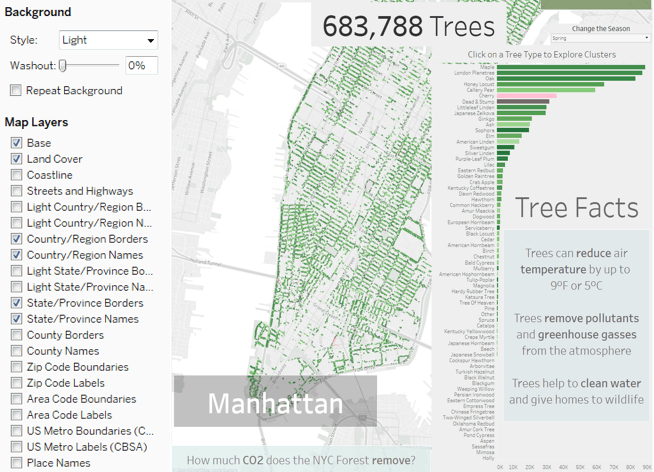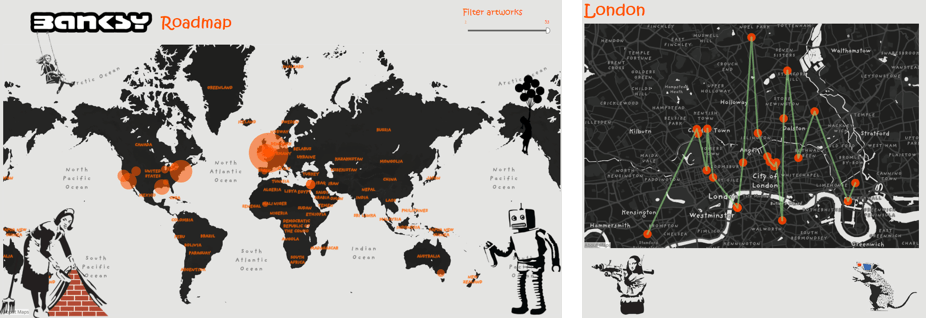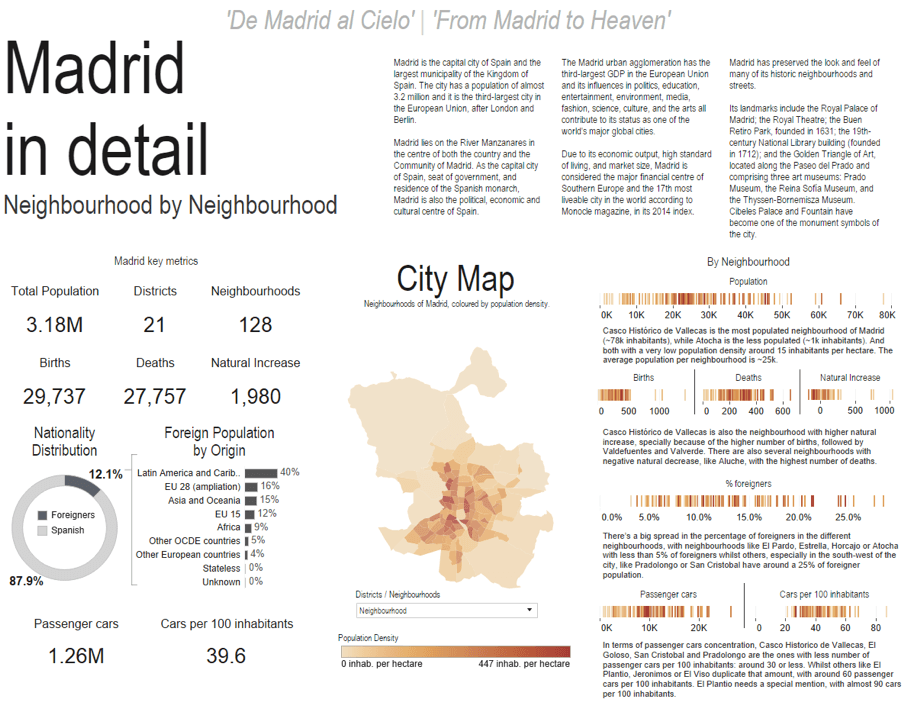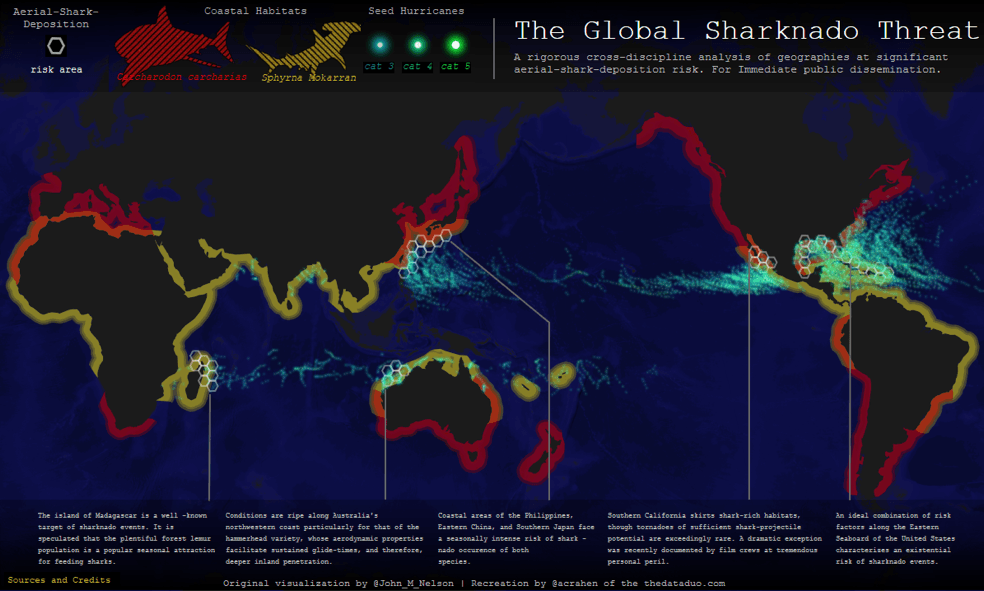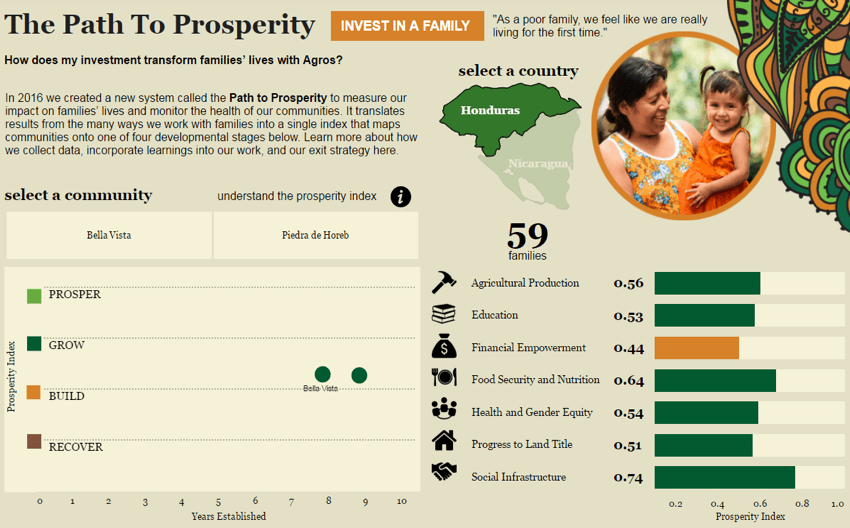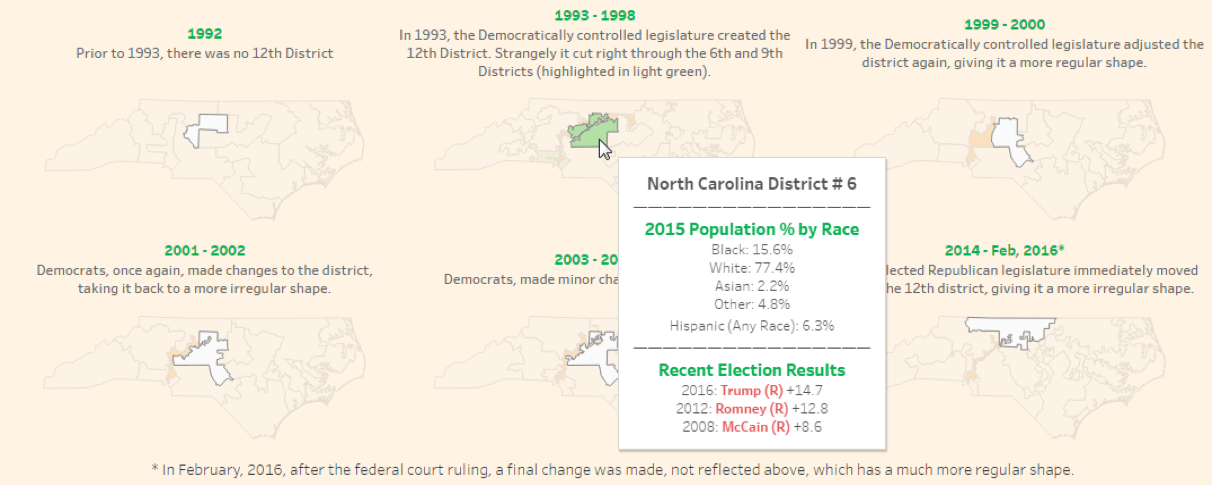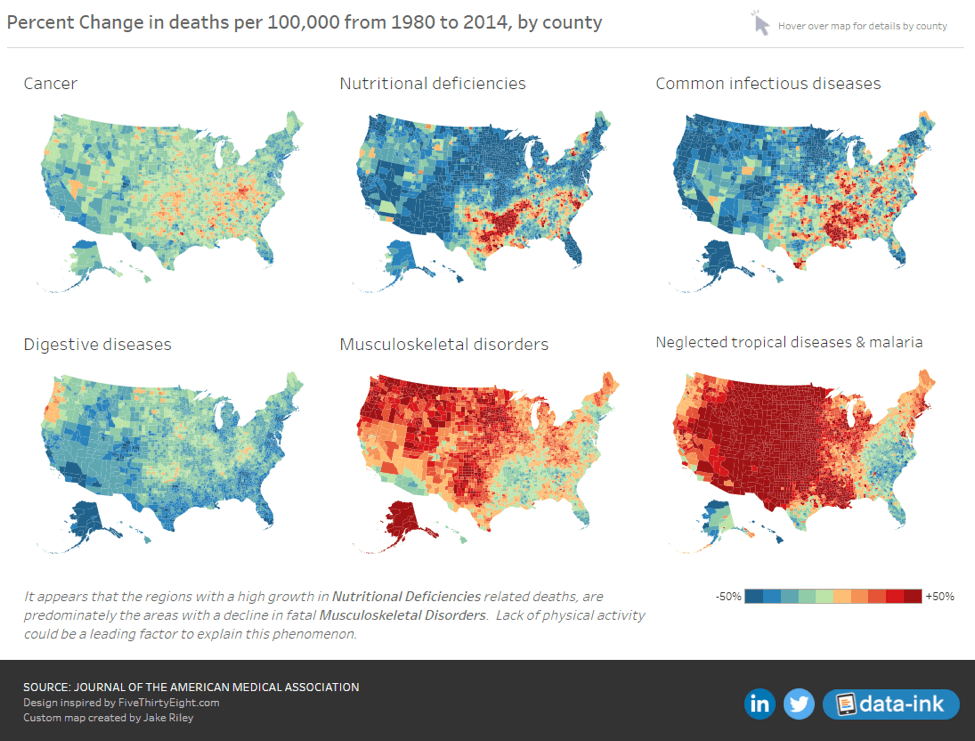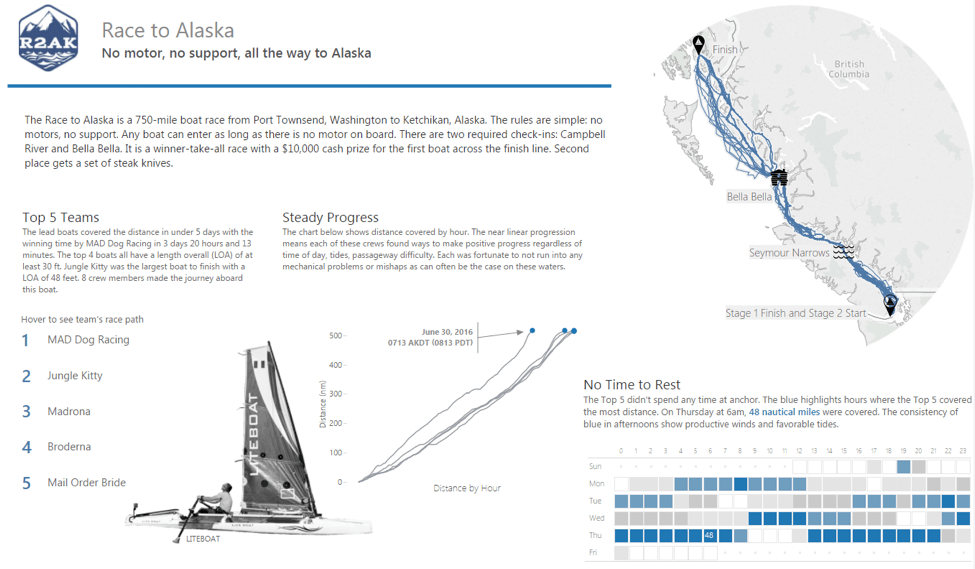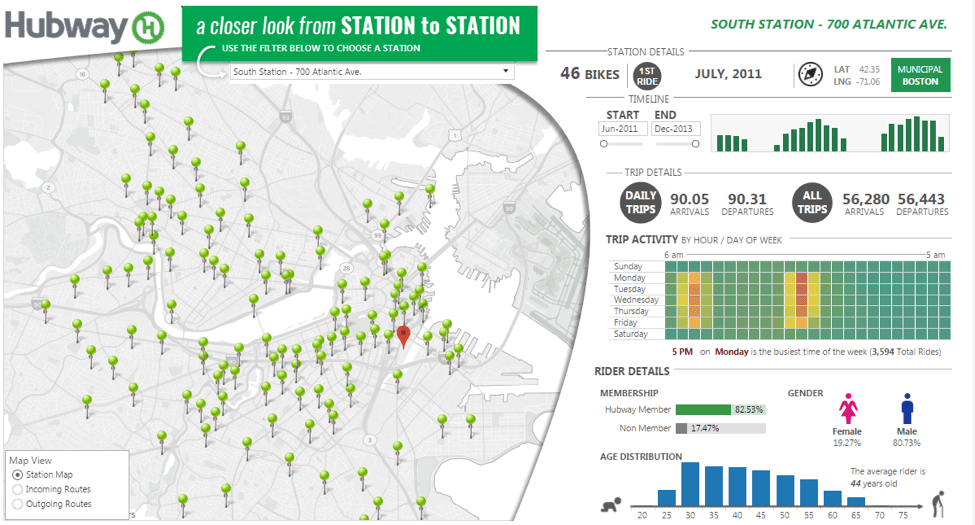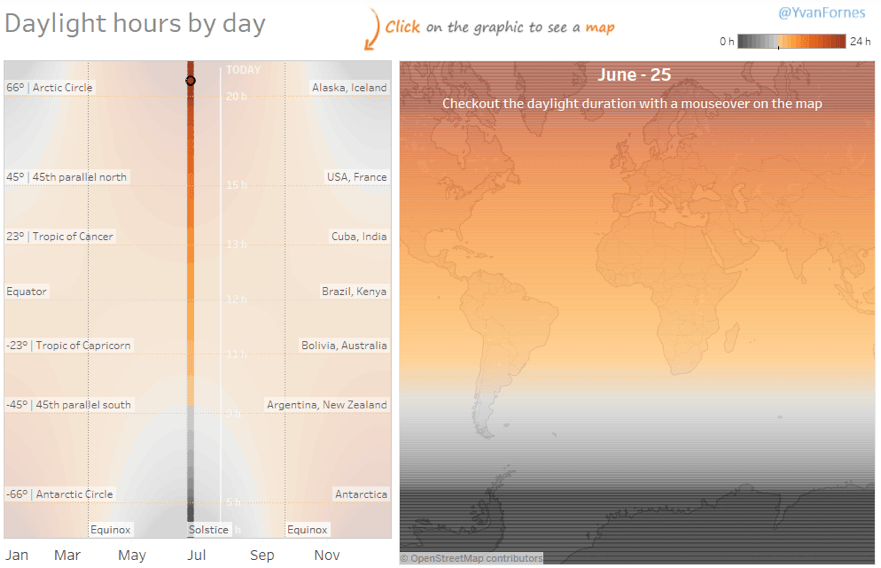10 formas de agregar valor a sus dashboards con mapas
Las visualizaciones de datos más eficaces ofrecen un equilibrio entre función y diseño. Debido a que muchos proyectos de análisis involucran datos espaciales, es fundamental saber cómo lograr este mismo equilibrio con los mapas. En este informe, la cartógrafa Sarah Battersby comparte diez consejos para mejorar el valor analítico y estético de los dashboards con mapas.
1. El contexto es clave
En primer lugar, asegúrese de que el mapa que elija ofrezca la cantidad correcta de contexto para su visualización. No querrá terminar con demasiado desorden visual que evite que los lectores se concentren en los datos. Revisemos algunos ejemplos con los estilos incorporados de Tableau y algunos mapas de Mapbox personalizados.
En Tableau, existen tres estilos básicos de mapas integrados en el producto: claro, oscuro y normal. Para la mayoría de los casos de uso de mapas, este es un excelente lugar para comenzar.
Este dashboard de Ann Jackson explora los bosques urbanos de la ciudad de Nueva York. Se ve limpio y nítido, y proporciona el contexto justo usando el mapa de base claro de Tableau, que se ajusta para mostrar solo la cobertura terrestre y las calles.
Por otro lado, cuando un mapa debe ser la visualización más importante en el dashboard, necesitará algo más para destacarlo. Considere agregar colores, capas y texto relevantes a su mapa, o diseñe un mapa de base personalizado con Mapbox.
Este dashboard de Andre Oliveira , "Graffiti en todo el mundo", utiliza un mapa de base simple con etiquetas personalizadas. Las capas dependen del nivel de zoom; cuando el dashboard se acerca a los datos a escala de la ciudad en la segunda hoja de cálculo, vemos un mapa limpio y simple con solo un poco de detalle local agregado.
Por ejemplo, cuando hace clic en "Ciudad de Nueva York", puede ver dónde se encuentran los puntos en relación con importantes referencias como el edificio Empire State. La coordinación del color entre el mapa de base y los datos (así como la introducción de grandes detalles artísticos en el "espacio vacío" en los océanos) hace que el mapa en este dashboard se destaque por sí mismo.
2. Deje que los datos llamen la atención por sí solos.
Una buena visualización centra la atención del lector en los datos, no en el fondo. Por lo tanto, a veces es beneficioso que los datos espaciales hablen por sí mismos, sin un mapa de base. Cuando se trabaja con ubicaciones y formas familiares, como todos los condados de un estado o todos los países de un continente, es probable que haya suficiente conciencia espacial como para eliminar el mapa de base.
Por ejemplo, este dashboard de Pablo Sáenz de Tejada muestra los datos demográficos de Madrid, España, sin un mapa de base. Después de eliminar los detalles finos del mapa, se obtiene un diseño más limpio y con menos distracciones cuando se integra el mapa en el dashboard. Compare esto con el mismo dashboard con un poco de contenido activado del mapa de base; no es malo, pero no es tan perfecto como el original:
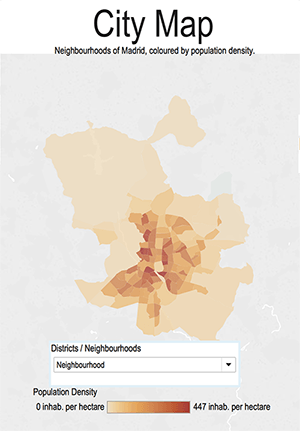
3. Deshágase de las leyendas en su mapa*
Soy cartógrafa, por lo que rara vez me oirá decir directamente: "no necesitas una leyenda"; así que puse un asterisco en esta sugerencia. *No necesita una leyenda si puede usar las otras imágenes en su dashboard para aclarar los colores, tamaños, formas y símbolos elegidos.
Puede ahorrar mucho espacio y enfatizar las conexiones entre las visualizaciones en su dashboard trabajando en ellas como leyendas, donde el significado de los símbolos se explica a través de otro objeto interactivo.
Por ejemplo, esta visualización de Global Sharknado Threat realizada por the Data Duo se basa en una hoja de trabajo de "leyendas de tiburón" con imágenes de perfil de dos tiburones. Los tiburones están codificados en color para que puedan servir como leyenda y filtro para el mapa.
Es fácil configurar esto en un dashboard. Tendrá que usar una hoja de trabajo por separado para que funcione como su visualización de leyendas y para configurar acciones que vinculen su “leyenda” a las otras hojas de trabajo en su dashboard.
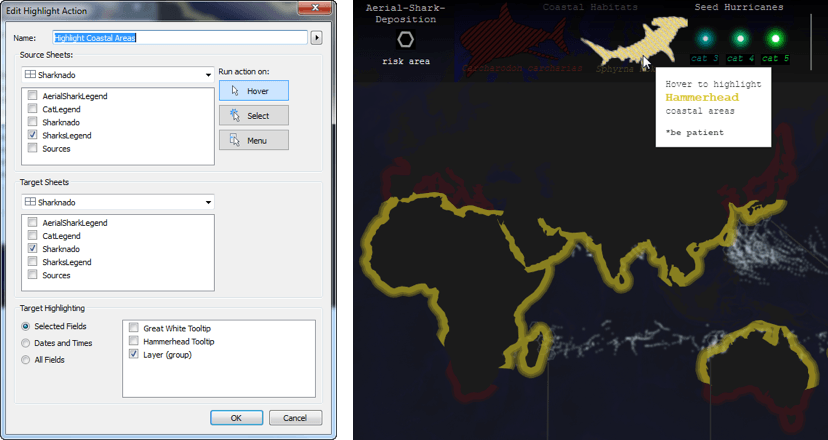
La leyenda-visualización Sharknado es en realidad un diagrama de dispersión con la ubicación de los dos tiburones en base a un campo calculado para sus valores de X e Y. Luego se agregan a la visualización marcadores personalizados con forma de tiburón en la misma combinación de colores que los datos en el mapa.
Esta leyenda cumple una doble función; proporciona un indicador gráfico del tipo de tiburón y explica los colores amarillo y rojo en el mapa. Para hacer que la leyenda sea interactiva, solo necesita una acción de resaltado en el dashboard. De esta manera, cuando se desplaza sobre uno de los tiburones leyenda, se destacan los datos del hábitat de los tiburones correspondientes en el mapa.
4. Use un mapa como filtro
De manera similar a usar una segunda visualización como leyenda, también puede pensar en cómo un mapa puede servirle de filtro para facilitar la exploración en su dashboard. Las formas geográficas pueden ser mejores filtros que las listas desplegables de texto. Proporcionan una mejor indicación visual de la región seleccionada y también permiten que las personas elijan fácilmente las regiones vecinas de interés para una exploración más profunda.
Este dashboard de Decisive Data, "la ruta de la prosperidad”, muestra cómo las donaciones impactan las vidas de las personas en siete aldeas diferentes de Honduras y Nicaragua. Este dashboard hace un gran uso de un pequeño mapa, utilizado como filtro, entre los dos países. Es un elemento gráfico que encaja con el diseño y es un recordatorio visual de las ubicaciones relativas de los países resaltados.
5. Use acciones de resaltado
Tableau es excelente cuando se trata de configurar acciones de resaltado en hojas de trabajo, así que aproveche esta función en sus mapas y dashboards.
En el dashboard de Ken Flerlage, se explora la manipulación del gerrymandering en los Estados Unidos. El autor utiliza el mapa para asegurarse de que los lectores puedan mantenerse orientados en cada uno de los seis mapas diferentes con diferentes límites para ayudar a los lectores a comprender cómo los distritos políticos han cambiado con el tiempo.
Al configurar una acción resaltada basada en el número del distrito, el lector puede explorar un distrito a la vez. De lo contrario, es demasiado abrumador ver los patrones de cambio con los complicados límites en cada mapa.
6. Lo importante en el diseño y los datos es el color
Con varias hojas de trabajo en un dashboard, asegúrese de aprovechar las herramientas de diseño en Tableau para integrar mejor el mapa en su diseño. También querrá asegurarse que los colores de los datos en los dashboards individuales coincidan.

Para incorporar su mapa a la perfección en el dashboard, use el selector de color. Haga que los colores coincidan para que el mapa complemente el diseño general de su dashboard. Esto funciona para ajustar los colores de las marcas en el mapa, así como para hacer coincidir los fondos en el mapa base (y para los cuadros de texto u otras hojas de trabajo en un dashboard).
Puede ver dónde este selector de color ayudó al dashboard de Joshua Milligan denominado, "la historia de los Estados Unidos". Utiliza un fondo con aspecto de pergamino para reunir todos los elementos de la historia en una visualización coherente.
Además, asegúrese de que los colores que use tengan los mismos valores en todas las visualizaciones del dashboard. La replicación inconsistente de los colores hará que sea casi imposible para la mayoría de los lectores interpretar correctamente los datos.
Analice el ejemplo en el que comparamos la cantidad de permisos de construcción comerciales y residenciales emitidos en el área de Las Vegas, Nevada. Si usamos la codificación por color predeterminada para ambos mapas, obtendremos una gran diferencia en el significado de los tonos verdes porque había muchos menos permisos de construcción comercial.
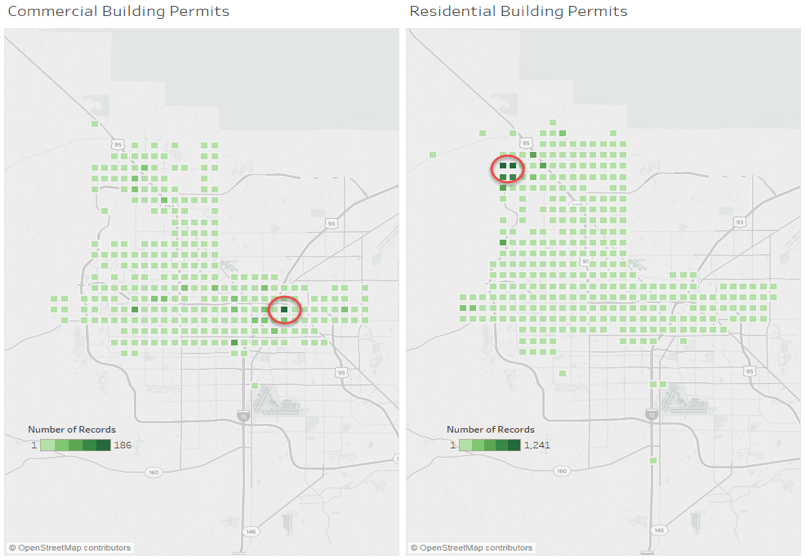
Si un lector no está prestando mucha atención a las dos leyendas, podría suponer que se emitieron la misma cantidad de permisos en los dos lugares rodeados por un círculo, a pesar de que en realidad había más de 1000 permisos residenciales en el área más densa.
Ahora compare eso con un dashboard con los dos mapas que usan el mismo rango de valores para la codificación de color. Verá que el patrón es muy diferente.
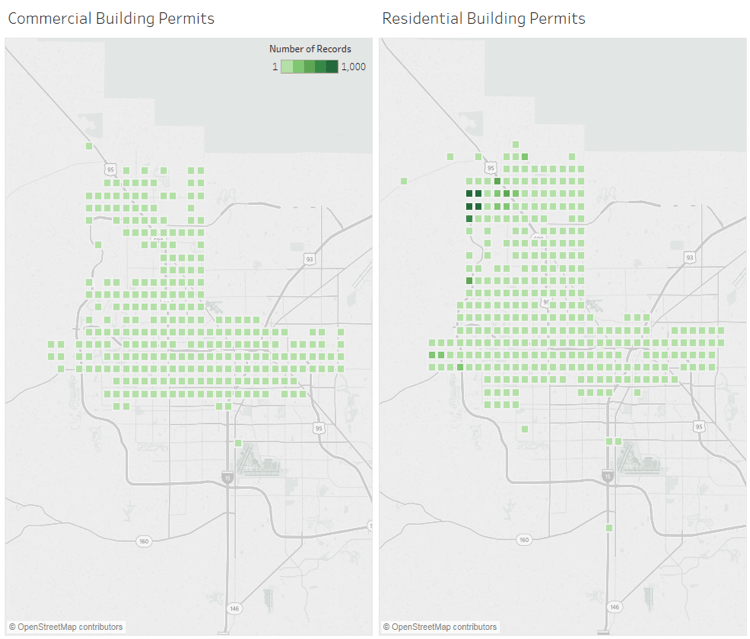
Al usar el color correctamente, podemos hacer comparaciones directas sobre cuántos permisos se emitieron en diferentes lugares de la ciudad.
7. Represente la geografía de la mejor manera para contar su historia con datos
A veces, los mapas de datos más eficaces dicen pequeñas mentiras inocentes, ¡no hay problema! Este dashboard de Josh Tapley y Jake Riley muestra las causas de la mortalidad en los Estados Unidos. El autor trasladó Alaska y Hawái a nuevas ubicaciones para que la vista de los Estados Unidos se vea en un espacio más pequeño.
En Tableau, el uso de mapas de "inserción" le permite al usuario interactuar directamente con todos los datos en una sola hoja de trabajo, en lugar de tener que usar hojas de trabajo separadas para los Estados Unidos continentales, Alaska y Hawái.
Para lograr este efecto, los autores ajustaron la proyección del mapa para proporcionar una apariencia diferente a la del mapa de base normal. Si desea probar esto en sus mapas, eche un vistazo a esta discusión de la comunidad sobre proyecciones alternativas (y movimiento geográficos) en Tableau.
Para obtener más inspiración, consulte este dashboard sobre las fuentes de energía de los estados de EE. UU., que usa una cuadrícula hexagonal, o esta exploración del crimen en los EE. UU., que usa una cuadrícula cuadrada.
8. Sea creativo con las formas
De forma predeterminada, una hoja de cálculo es una forma rectangular en un dashboard, pero su mapa no tiene que ser tan limitado. Debido a que las características geográficas rara vez tienen la forma de un rectángulo perfecto, intente experimentar con una apariencia diferente para darle más sabor a su diseño.
Para explorar la "carrera a Alaska", Anthony Gould nos muestra un excelente uso de un gráfico circular y hueco para recortar su mapa y obtener una forma personalizada. Un excelente truco es hacer flotar una imagen en la parte superior y recortar el mapa.
En otro ejemplo, este dashboard de Brian Halloran, "Sistema de bicicletas compartidas Hubway de Boston", muestra el mismo truco, con un útil efecto de sombra desplegable para diferenciar claramente los controles del dashboard.
9. A veces los gráficos estáticos también funcionan
A veces, todo lo que necesita para contar toda la historia con datos es un gráfico estático. Para algo simple donde el mapa es solo una referencia y no necesita ser interactivo, considere usar solo un gráfico en lugar de una hoja de trabajo.
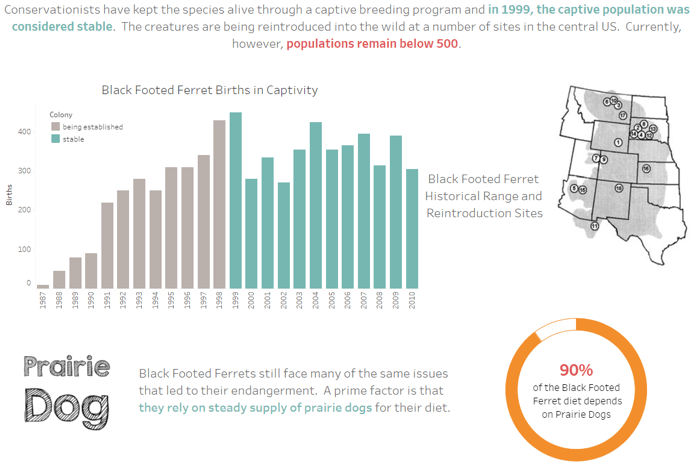
Este dashboard, sobre el hurón de patas negras (BFF, por sus siglas en inglés) de Becca Cabral, se basa en una simple imagen de un mapa para mostrar el rango histórico del animal. La imagen del mapa estático encaja perfectamente en el diseño para complementar las pruebas interactivas que cuentan la historia de su BFF.
10. Considere bloquear la vista panorámica y el zoom
Si está utilizando un mapa en el cual no es fundamental que un lector se acerque y observe ubicaciones detalladas, puede bloquear el zoom y la vista panorámica.
Esto evita que el usuario cambie accidentalmente la pantalla, lo cual es particularmente útil para aquellos que exploran datos en un dispositivo móvil o pantalla pequeña.
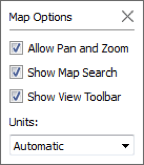
Bloquear la extensión del mapa es fácil de hacer, simplemente seleccione Mapa > Opciones de mapa y luego desmarque la opción “Permitir panorámica y zoom”.
Este es un gran ejemplo de Yvan Fornes sobre cómo esta sugerencia puede ayudar a comunicar la historia con datos, que, en este caso, es la cantidad de horas de luz por ubicación.
La extensión completa del mapa siempre es relevante para esta visualización, por lo que es mejor asegurarse de que los usuarios no se desplacen por los resultados ni alejen la vista accidentalmente.
Si desea obtener más información sobre el uso de mapas en Tableau, consulte este tutorial gratuito. Aprenderá a trabajar con datos geográficos y a usar la tarjeta Marcas y otras opciones de mapas para mejorar sus análisis.
Sobre la autora
Sarah Battersby es investigadora científica de Tableau Software. La especialidad de Sarah es la cartografía, con énfasis en la cognición. Su trabajo enfatiza cómo ayudar a las personas a visualizar y usar la información espacial de manera más eficaz. Su investigación ha cubierto una variedad de áreas, incluida la percepción en pantallas de mapas dinámicos, tecnologías geoespaciales y habilidades de pensamiento espacial, así como el impacto de la proyección de mapas en la cognición espacial. Ella trabaja en estrecha colaboración con el equipo de desarrollo de mapas. Sarah obtuvo su doctorado en Geografía en 2006 de la Universidad de California en Santa Barbara. Es miembro de la Comisión de la Asociación Cartográfica Internacional sobre Proyecciones de Mapas y fue presidenta (2015 - 2016) de la Sociedad de Información Geográfica y Cartografía, una sociedad compuesta por educadores, investigadores y profesionales involucrados en el diseño, la creación, el uso y la difusión de la información geográfica. Sarah es miembro del Comité Asesor Geoespacial Nacional, un comité asesor federal que cuenta con el apoyo del Departamento del Interior según la Ley de Comités Asesores Federales.
Para obtener más información sobre Sarah y para ver otros artículos que ha escrito, visite su perfil de Tableau Research.
Acerca de Tableau
Tableau ayuda a las personas a transformar los datos en información práctica. Explore los datos con el análisis visual ilimitado. Cree dashboards y realice análisis ad hoc con unos pocos clics. Comparta su trabajo con cualquier persona y logre un impacto en su negocio. Personas de todo el mundo usan Tableau para ver y comprender sus datos, ya sea en empresas globales, empresas emergentes y pequeñas empresas.
Para obtener más información sobre la cartografía en Tableau, visite Mapas.